有的win7旗舰版用户发现自己的电脑调不了亮度,这是为什么呢?有可能是相关设置出错了,你可以使用regedit指令调出注册表编辑器,然后逐步定位到{4d36e968-e325-11ce-bfc1-08002be10318}文件夹,在其中的0000文件夹中找到KMD_EnableBrightnessInterface2,将它的数值数据改为0就可以了。
win7旗舰版调不了亮度怎么办:
按下win+r打开运行窗口,输入“regedit”点击确定。
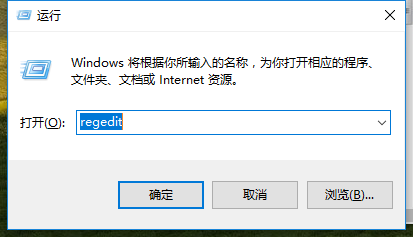
进入“注册表编辑器”页面,按序打开:“HKEY_LOCAL_MACHINESYSTEMControlSet001ControlClass{4d36e968-e325-11ce-bfc1-08002be10318}项”
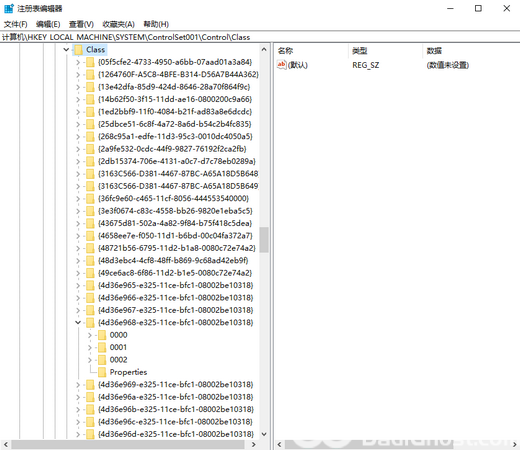
打开“0000”文件夹,直接找到并双击打开“KMD_EnableBrightnessInterface2”,并把数值数据改为“0”
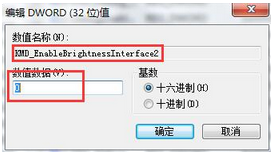
点击确定。
完成上述操作后,直接重启电脑。
如果还是不行,就使用驱动精灵看看。按一键检测。
在检测结果中,点击硬件驱动。在需要安装的驱动中找到电源管理驱动,点击下载。
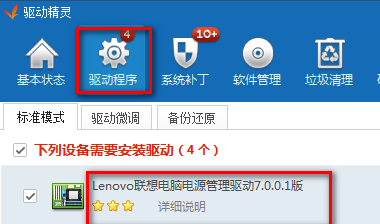
以上就是win7旗舰版为什么调不了亮度 win7旗舰版调不了亮度怎么办的全部内容了。